怎么查看谷歌Chrome浏览器中下载的文件
2021-03-22 23:45 641人浏览 0 条评论
我们在使用谷歌Chrome浏览器浏览网页的时候,有时候会直接通过浏览器下载一些文件或者文档,那么我们要如何查看这些已经下载的文件呢?
操作方法:
1、打开chrome浏览器,点击右上角的方形按钮,选择“下载内容”(快捷键ctrl+J);
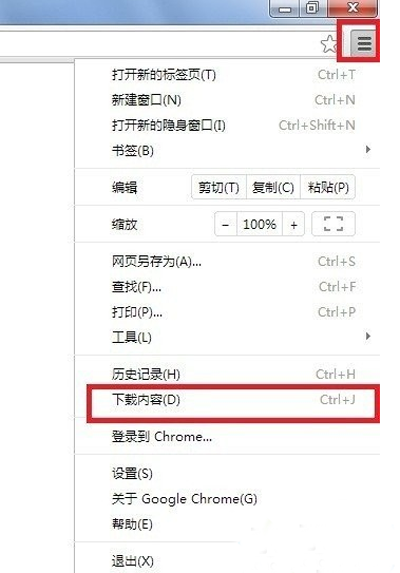
2、在打开的窗口中就可以看到在Chrome浏览器中下载的内容,直接点击下方对应的“在文件夹显示”就可以跳转到保存的位置;
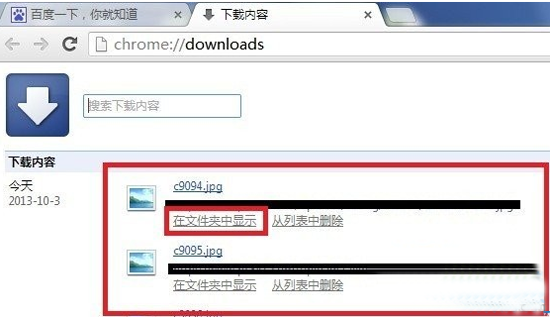
3、还可以点击右上角的“打开下载内容文件夹”,这样可以直接进入Chrome浏览器的默认下载文件夹;
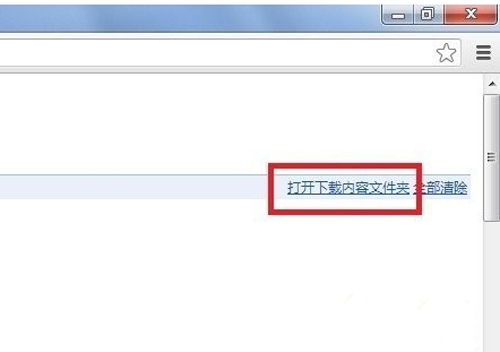
4、如果没有自定义下载文件夹,那么直接打开文件资源管理器中的“下载”文件夹即可。
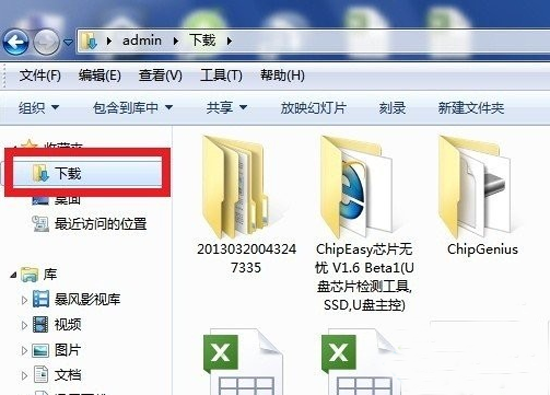
标签:谷歌Chrome浏览器
有很多用户都说软件下载的资源不对,小编一直在努力调整,有时候网络没有这样的软件资源,所以小编一般都会推荐:
相关资讯
留言评论
系统推荐







